Introducere
Când utilizați un Chromebook, s-ar putea să întâlniți probleme care afectează performanța acestuia, ceea ce vă determină să luați în considerare o resetare din fabrică, adesea denumită “power washing”. O întrebare comună pe care o pun utilizatorii este dacă această procedură elimină cookie-urile împreună cu alte date. Înțelegerea mecanismelor și implicațiilor resetării din fabrică este crucială pentru utilizatorii de Chromebook care doresc să își mențină dispozitivele în mod eficient. Acest ghid examinează ce presupune resetarea din fabrică, tipurile de date pe care le afectează și ce se întâmplă cu cookie-urile în timpul acestui proces.
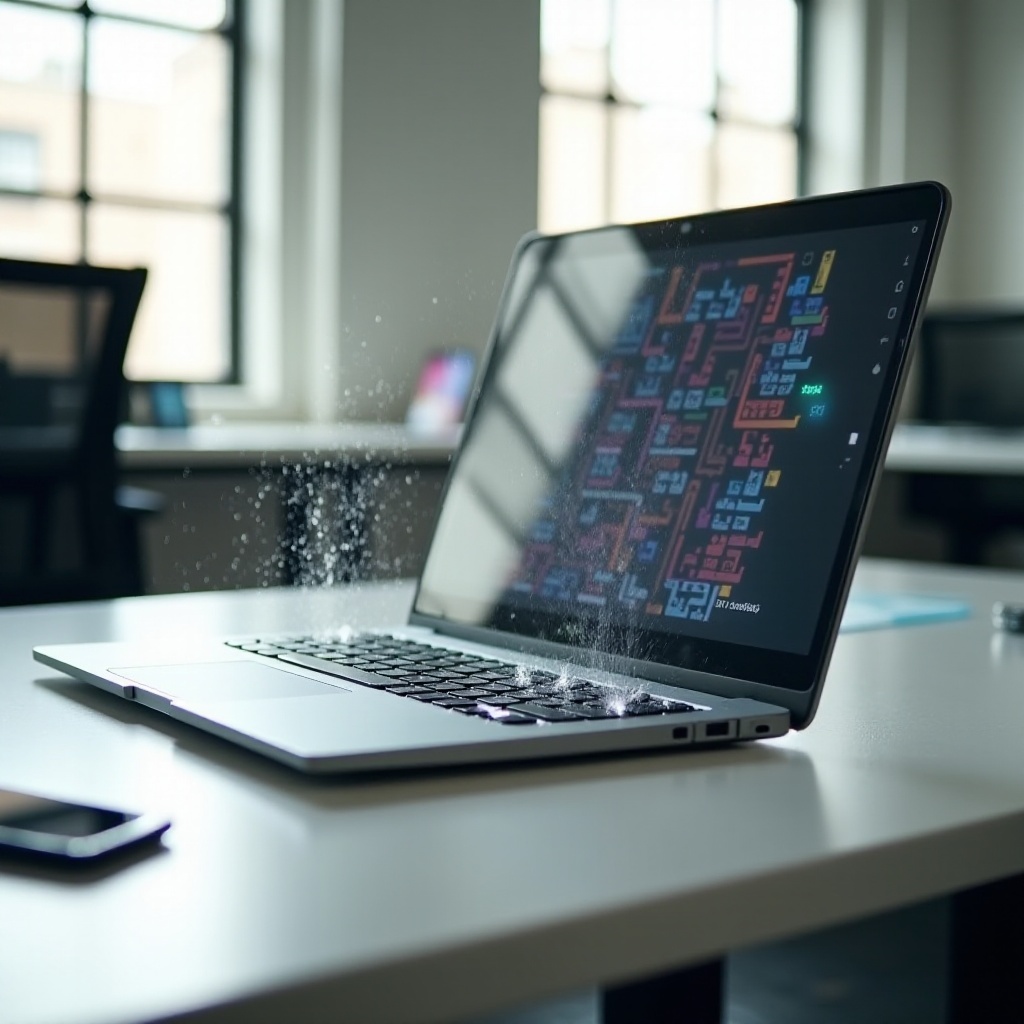
Ce este “Power Washing” pe un Chromebook?
Resetarea din fabrică este, în esență, o resetare completă pentru Chromebookuri. Aceasta șterge toate datele de pe dispozitiv, revenind la setările inițiale din fabrică. Acest proces poate fi benefic dacă Chromebookul dvs. funcționează lent, are probleme la pornire sau dacă intenționați să îl dați unui alt utilizator. Spre deosebire de o simplă repornire, resetarea din fabrică elimină complet profilurile de utilizator, datele locale și setările de pe aparat.
Chromebookurile se bazează extensiv pe stocarea în cloud cu Google Drive, ceea ce înseamnă că o mare parte din datele asociate contului dvs. Google rămân în siguranță în cloud. Cu toate acestea, acest lucru nu include fișierele stocate local sau anumite setări, care vor fi șterse în timpul unei resetări din fabrică.
Ce tipuri de date sunt afectate de “Power Washing”?
Când efectuați o resetare din fabrică pe Chromebookul dvs., aceasta elimină anumite tipuri de date. Înțelegerea domeniului de aplicare a ceea ce este șters vă ajută să vă pregătiți eficient pentru proces.
Profiluri de utilizator și date locale
Resetarea din fabrică elimină toate profilurile de utilizator de pe Chromebook. Aceasta include toate setările personale, aplicațiile și preferințele stocate sub fiecare profil de utilizator. Orice date locale care nu au fost salvate în Google Drive vor fi, de asemenea, șterse.
Fișiere și documente descărcate
Orice fișiere sau documente descărcate direct în memoria internă a Chromebookului vor fi șterse. Este esențial să faceți o copie de rezervă a acestor fișiere importante înainte de a iniția o resetare din fabrică.
Cookie-uri și istoric de navigare
Cookie-urile și istoricul de navigare stocate local pe dispozitivul dvs. sunt, de asemenea, afectate. Orice date de navigare care nu sunt salvate în contul dvs. Google vor fi șterse în timpul resetării din fabrică, ceea ce este semnificativ pentru menținerea confidențialității și securității.
Efectul “Power Washing” asupra cookie-urilor
Înțelegerea modului în care resetarea din fabrică afectează cookie-urile pe Chromebookul dvs. necesită o privire mai atentă asupra a ceea ce sunt cookie-urile și cum sunt gestionate pe Chrome OS.
Ce sunt cookie-urile și de ce sunt importante?
Cookie-urile sunt fișiere mici de date stocate de site-uri pe dispozitivul dvs. Ele urmăresc activitățile și preferințele dvs., făcând mai ușoară logarea pe site-uri, salvarea setărilor site-urilor și furnizarea de publicitate direcționată. Pentru utilizatorii intensivi de internet, cookie-urile ajută la simplificarea experienței de navigare.
Cum sunt stocate cookie-urile pe Chromebookuri?
Pe un Chromebook, cookie-urile sunt stocate în browserul Chrome și fac parte din datele locale. Aceste cookie-uri facilitează interacțiuni fără întreruperi și experiențe personalizate pe diverse site-uri.
Resetarea din fabrică elimină cookie-urile în mod specific?
Da, resetarea din fabrică a unui Chromebook elimină cookie-urile. Deoarece cookie-urile sunt date locale stocate în browserul Chrome, efectuarea unei resetări din fabrică șterge toate cookie-urile, istoricul de navigare și datele site-urilor. Aceasta înseamnă că, după o resetare din fabrică, va trebui să vă conectați din nou pe site-uri și să setați preferințele de la zero.
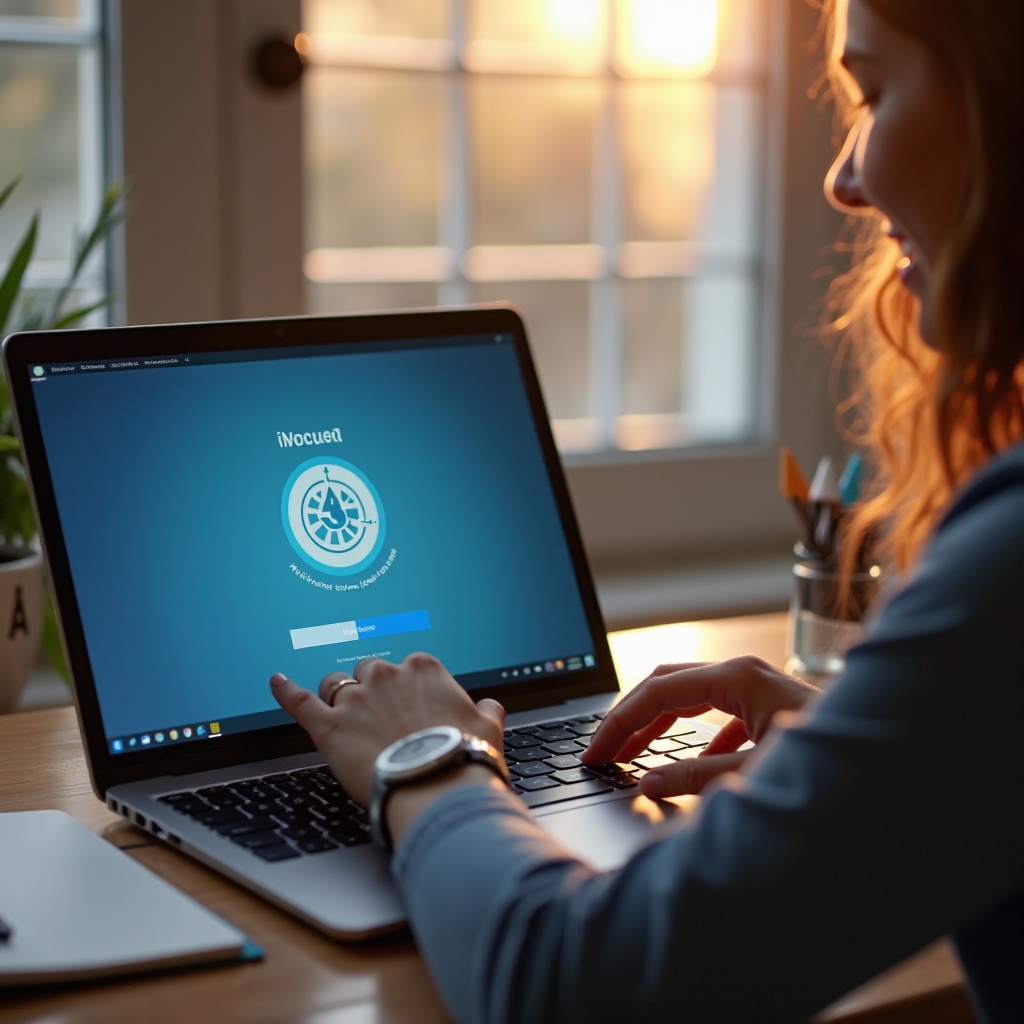
Pregătirea pentru “Power Washing”: Sfaturi pentru copiere de rezervă a datelor
Înainte de a iniția o resetare din fabrică, este esențial să faceți o copie de rezervă a datelor importante pentru a preveni pierderea permanentă. Iată cum vă puteți pregăti eficient.
Sincronizarea cu contul Google
Chromebookurile sunt proiectate pentru a funcționa optim cu conturile Google. Asigurați-vă că toate datele dvs. sunt sincronizate cu contul Google. Aceasta include marcaje, extensii și parole salvate. Verificați dublu că setările dvs. arată ‘sincronizare’ pentru categoriile de date dorite.
Unități externe și opțiuni de stocare în cloud
Pentru fișierele și datele care nu sunt salvate automat în contul Google, luați în considerare utilizarea dispozitivelor de stocare externe, cum ar fi unități USB sau opțiuni de stocare în cloud. Servicii precum Google Drive, Dropbox sau alte platforme cloud pot fi de neprețuit pentru stocarea fișierelor esențiale înainte de o resetare din fabrică.

Cum să efectuați în siguranță o resetare din fabrică
Efectuarea unei resetări din fabrică este simplă, dar ar trebui făcută cu atenție pentru a evita pierderea datelor. Urmați acești pași:
- Deconectați-vă de la Chromebook: Asigurați-vă că toate datele sunt sincronizate.
- Accesați Setările: Faceți clic pe fotografia contului dvs., apoi navigați la Setări.
- Setări Avansate: Derulați în jos până la ‘Avansat’.
- Resetarea Setărilor: Găsiți secțiunea ‘Powerwash’ și faceți clic pe ‘Reset’.
- Urmați instrucțiunile: Confirmați procesul, iar Chromebookul dvs. se va reporni și va începe resetarea din fabrică.
Restaurarea datelor după “Power Washing”
După finalizarea unei resetări din fabrică, următorul pas este să restaurați datele și setările importante.
Resincronizarea datelor salvate
Odată ce vă conectați din nou la contul Google, Chromebookul dvs. va resincroniza automat datele din cloud. Aceasta include marcaje, extensii și alte setări sincronizate.
Restaurarea setărilor browserului și a cookie-urilor
Pentru a recăpăta accesul la preferințele site-urilor și cookie-urile stocate anterior, conectați-vă din nou la fiecare site după cum este necesar. Procesul poate dura ceva timp, dar asigură că obiceiurile și preferințele dvs. de navigare sunt restaurate complet.
Alternative la “Power Washing” pentru Chromebookul dvs.
Dacă resetarea din fabrică pare a fi prea extremă, luați în considerare aceste alternative:
- Ștergerea datelor de navigare: Accesați setările Chrome și ștergeți istoricul de navigare, cookie-urile și alte date ale site-urilor.
- Modul Invitat: Utilizați Modul Invitat pentru o experiență de navigare nouă fără a altera profilurile principale.
- Repornirea: O repornire simplă poate rezolva probleme minore fără pierderea datelor.
Concluzie
Înțelegerea implicațiilor resetării din fabrică a Chromebookului dvs. vă poate salva de pierderi neașteptate de date în timp ce rezolvați problemele de performanță. O pregătire și o copie de rezervă a datelor corespunzătoare asigură o recuperare fără probleme după resetarea din fabrică.
Întrebări frecvente
Pot recupera cookie-urile mele după o curățare completă?
Nu, odată îndepărtate printr-o curățare completă, cookie-urile nu pot fi recuperate. Asigurați-vă că aveți copii de siguranță ale site-urilor necesare înainte de a iniția o curățare completă.
Cât de des ar trebui să fac o curățare completă a Chromebook-ului meu?
Faceți o curățare completă doar atunci când este necesar, cum ar fi în cazul problemelor de performanță sau la transferul de proprietate, pentru a evita restaurarea frecventă a datelor.
Va îmbunătăți curățarea completă performanța Chromebook-ului meu?
Da, curățarea completă îndepărtează datele inutile și fișierele potențial corupte, adesea îmbunătățind performanța și viteza generală.


